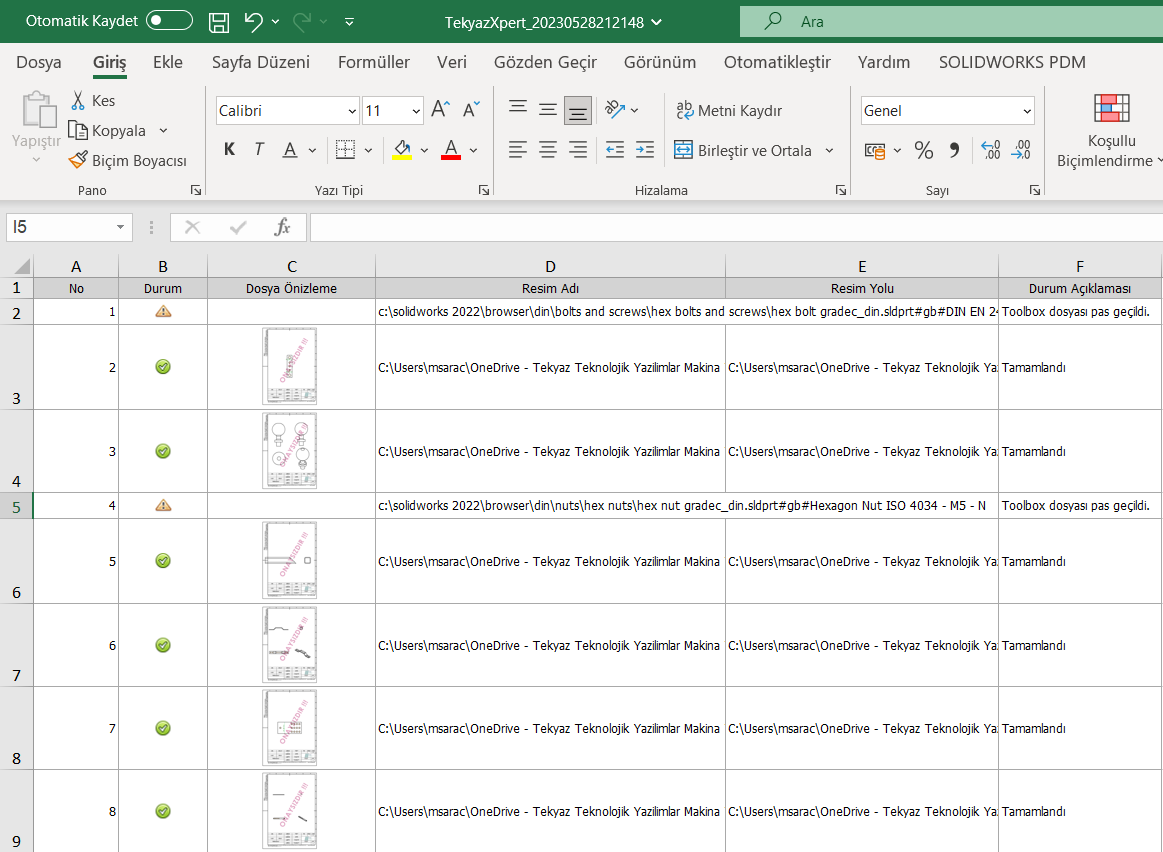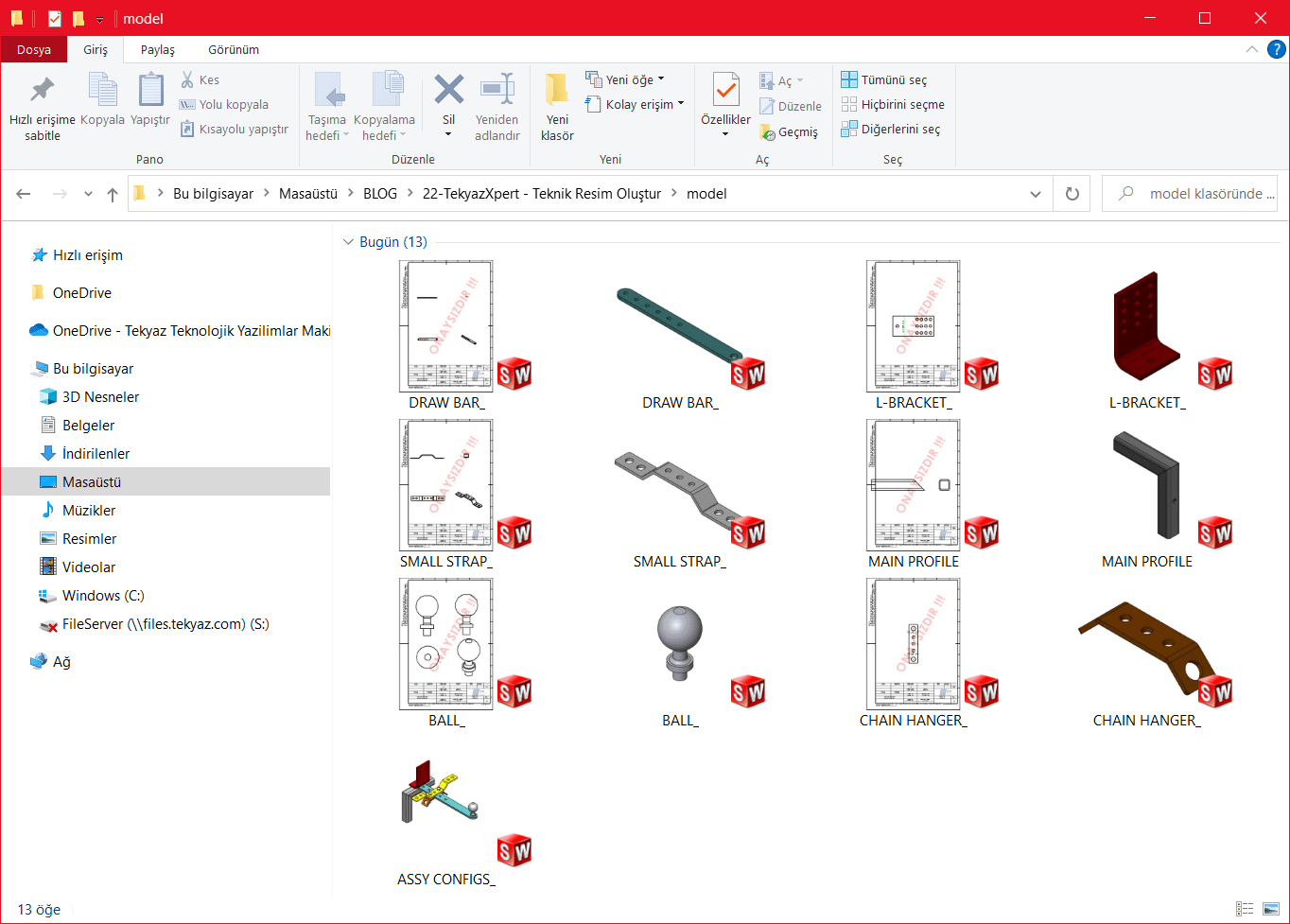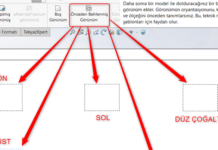Son güncelleme: 21.08.2023
SOLIDWORKS’te tasarımlarınızı tamamladınız ve sıra teknik resimleri hazırlamaya geldiğinde her model için tek tek uğraşmanıza gerek olmadığını biliyor muydunuz ? İşte tam bu nokta rutin işlerinizi kolaylaştıran TekyazXpert’in Teknik Resim Oluştur modülü sizlere yardımcı olacaktır.
Pratik arayüzü ve gelişmiş bir çok seçeneğe sahip Teknik Resim Oluştur modülünün içeriğine bir göz atalım.
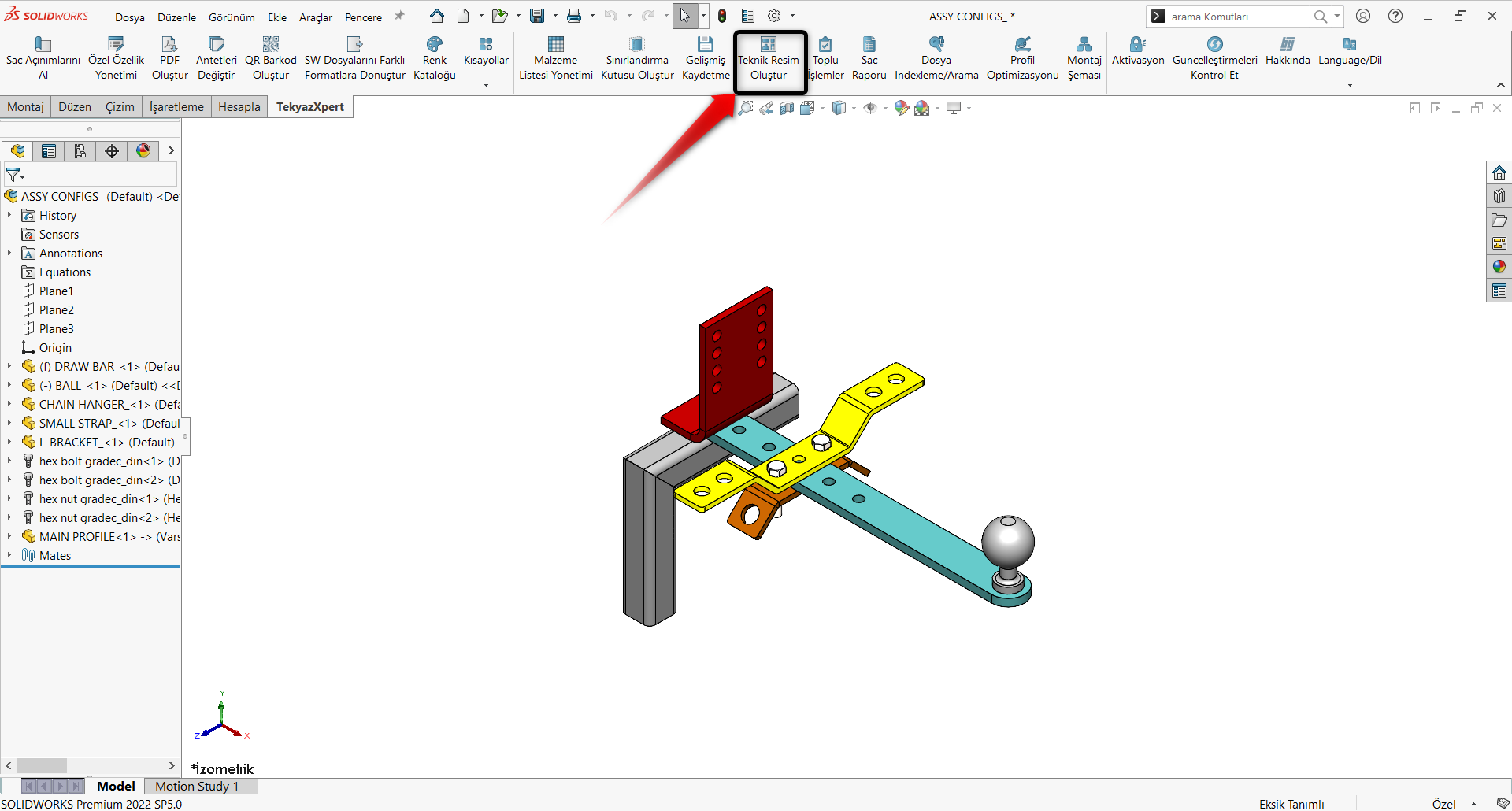
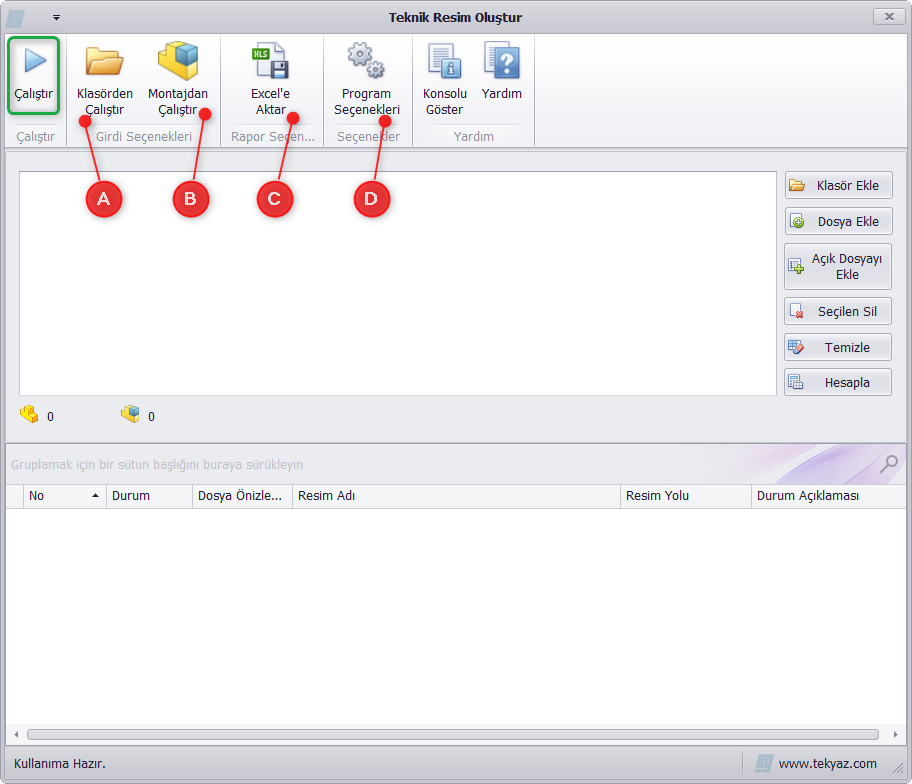
A. Klasörden Çalıştır
Gösterilen konumdaki klasördeki tüm modellere , farklı konumlardaki modellere veya arkaplanda açık olan model için teknik resim oluşturabilirsiniz. Seçileni sil ve Temizle komutları ile panel içerisinde düzenleme yapabilirsiniz.
B. Montajdan Çalıştır
Arkaplanda açık olan montaj üzerinden teknik resim oluşturabilirsiniz.
C. Excel’e Aktar
Teknik resim oluşturma işlemi tamamlandıktan sonra rapor niteliğinde Excel çıktısı alabilirsiniz.
D. Program Seçenekleri
Modül içerisindeki gelişmiş seçenekleri aşağıdaki görseller üzerinden inceleyelim.
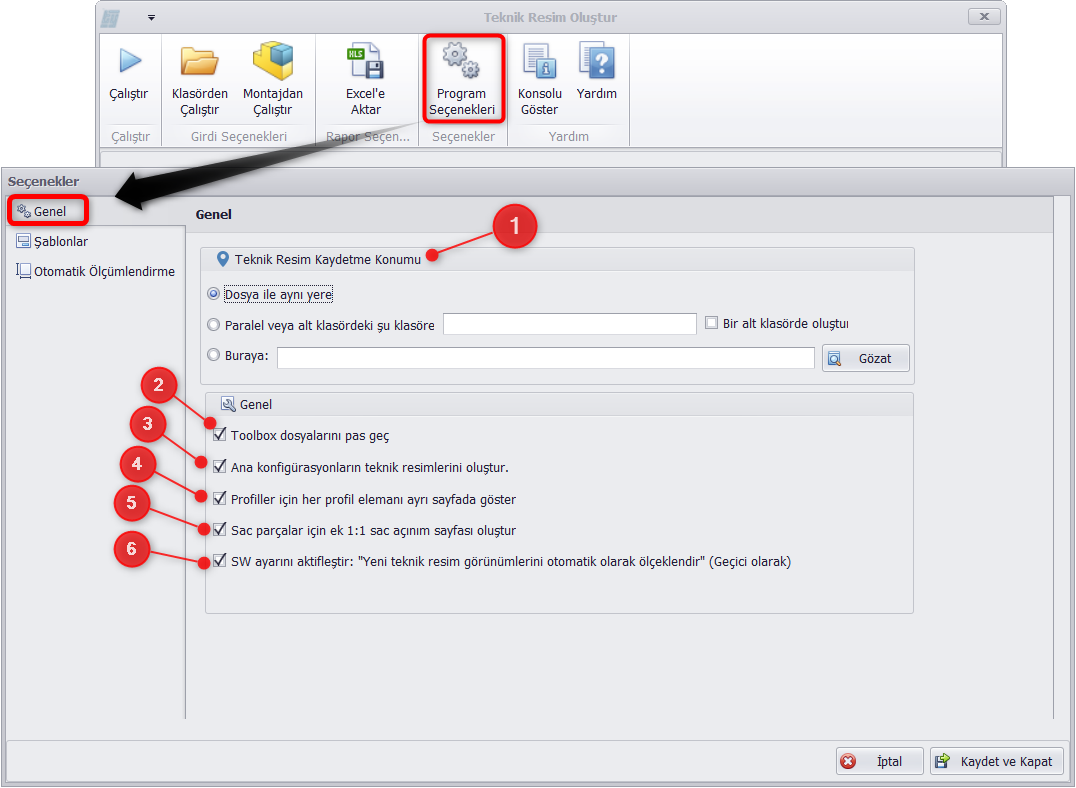
GENEL
- Bu bölümde oluşturmak istediğiniz teknik resimlerin hangi konuma kayıt edeceğinizi belirleyebilirsiniz.
- Montaj içerisinde toolbox bileşenleriniz varsa bu kutucuk işaretlendiğinde toolbox bileşenlerinin teknik resmi oluşmayacaktır.
- Parçanızın birden çok konfigürasyonu olduğunda bu seçimi işaretlediğinizde tüm konfigürasyonlar için teknik resim oluşturulur. Eğer bu seçim işaretli değilse sadece aktif konfigürasyon için teknik resim oluşturulmaktadır.
- Profil tasarımınız olduğunda bu seçim ile birlikte her profil elemanını aynı teknik resim içerisinde ayrı çalışma sayfaları içerisinde teknik resimlerinizi oluşturabilirsiniz.
- Sac parçalarınızın düz çoğaltma görünümleri ayrı bir çalışma sayfasında oluşturulur.
- Bu ayar ile yeni görünümler teknik resim çalışma sayfasına en iyi sığacak şekilde ölçeklenir.
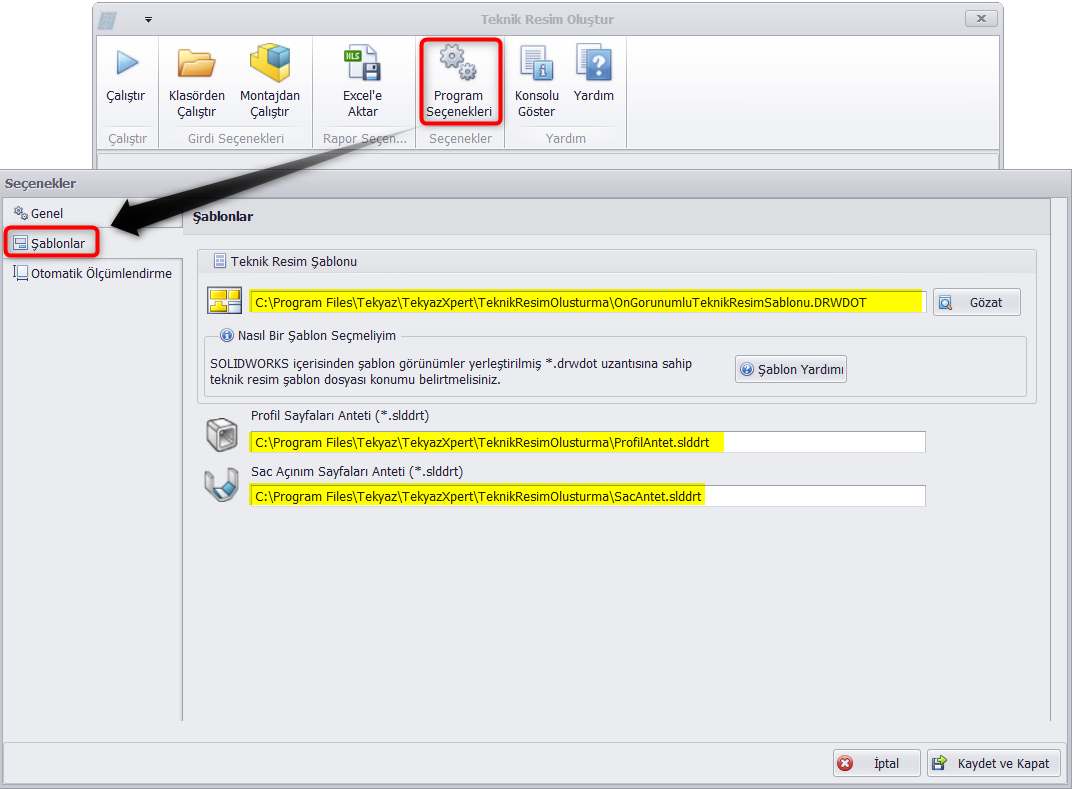
ŞABLONLAR
Bu sekme içerisinde kullanılacak teknik resim şablonu , profil ve sac levha parçalarının antet seçimleri yapılmaktadır. Teknik Resim Oluştur modülü arkaplanda otomatik bir şekilde çalışabilmesi için önceden belirlenmiş görünüm şablonuna ihtiyaç duyar. TekyazXpert bilgisayarınıza yüklendiğinde yukarıda da gösterilen konumdaki şablon ve antetleri kullanır. Firmanızın standartlarına özgü şablon ve antetlerinizi hazırlayıp yukarıdaki gibi dosya konumlarını tanımlamanız modülün çalışması için yeterli olacaktır.
Önceden Belirlenmiş Görünüm Şablonu Kaydetme linki üzerinden bu işlem için detaylı bilgiye ulaşabilirsiniz!
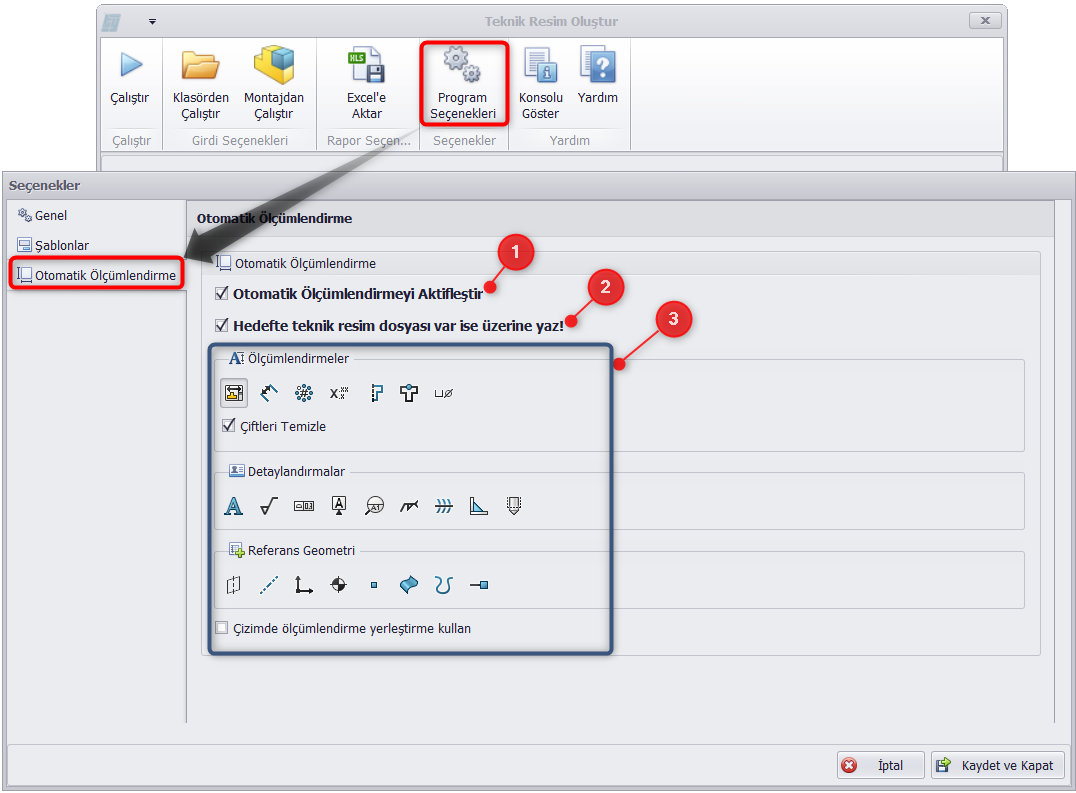
OTOMATİK ÖLÇÜMLENDİRME
1. Otomatik ölçümlendirmeyi aktifleştir kutucuğu işaretlendiğinde bu sekme kullanılabilir hale gelmektedir. Aktifleştirilmediğinde diğer seçenekler pasif konumdadır.
2.Bu seçim ile birlikte ilgili model için daha önce oluşturulan bir teknik resim varsa onun üzerine yazarak resmi yeniden oluşturur.
3. Bu bölüm teknik resim > Detaylandırma sekmesinde yer alan Model Öğelerinin görevini üstlenmektedir. Teknik resimlerinize eklemek istediğiniz tüm detayları bu sekme içerisinden seçmeniz yeterli olacaktır.
Tüm bu ayarlamaları tamamladıktan sonra Çalıştır komutuna bastığımızda aşağıdaki gibi durum raporu ile birlikte işlem sonucu görüntülenmektedir.
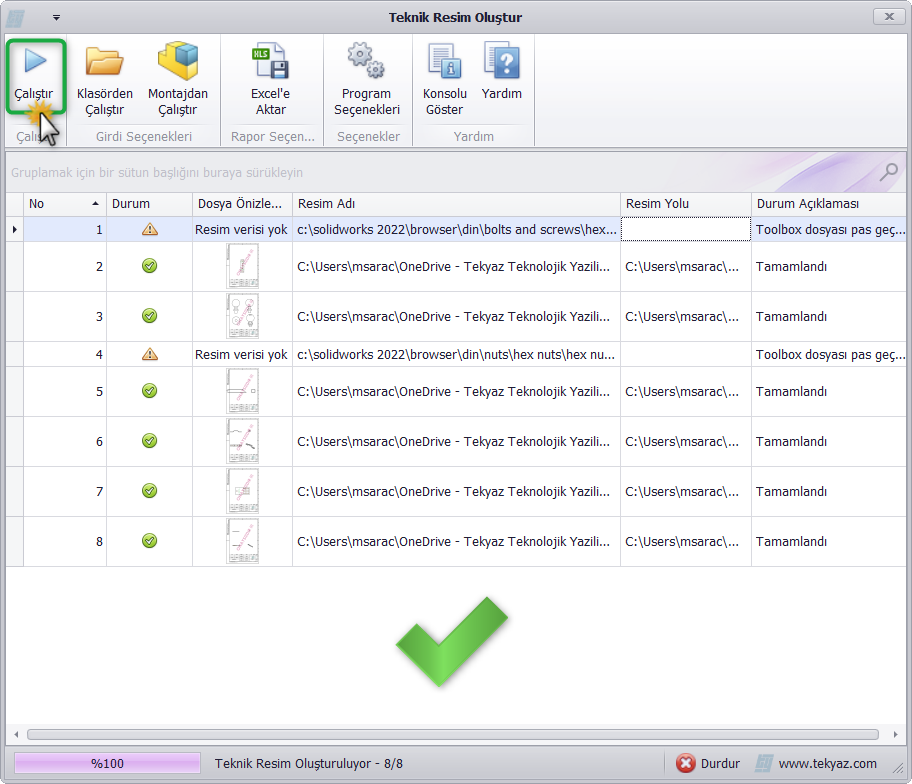
İşlem sonunda görüntülenen bilgileri dilerseniz Excel’e hızlı bir şekilde aktarabilirsiniz!